<Poprzedni | Spis treści | Następne>
W GNU/Linux chodzi przede wszystkim o to, aby stać się bardziej samowystarczalnym. I jak zwykle w tym systemie, dróg do osiągnięcia celu jest kilka. Powszechnym sposobem uzyskania pomocy jest znalezienie kogoś, kto się na tym zna, i niezależnie od tego, jak cierpliwa i miłująca pokój będzie społeczność użytkowników Linuksa, prawie wszyscy będą oczekiwać, że przed zadawaniem pytań wypróbowałeś jedną lub więcej metod opisanych w tej sekcji, a sposoby wyrażania tego punktu widzenia mogą być dość ostre, jeśli udowodnisz, że nie przestrzegałeś tej podstawowej zasady.
![]()
2.3.2. Strony podręcznika
Wielu początkujących użytkowników boi się stron podręcznika, ponieważ stanowią one ogromne źródło dokumentacji. Są one jednak bardzo uporządkowane, jak widać na poniższym przykładzie: mężczyzna mężczyzna.
Czytanie stron podręcznika odbywa się zwykle w oknie terminala w trybie graficznym lub, jeśli wolisz, tylko w trybie tekstowym. Wpisz takie polecenie w wierszu polecenia, a następnie Wchodzę:
![]()
twoje imię@twojakomp ~> mężczyzna mężczyzna
Dokumentacja dla mężczyzna zostanie wyświetlony na ekranie po naciśnięciu Wchodzę:
mężczyzna(1)
mężczyzna(1)
mężczyzna(1)
IMIĘ
man - formatuj i wyświetlaj strony podręcznika on-line manpath - określa ścieżkę wyszukiwania stron podręcznika przez użytkownika
STRESZCZENIE
man [-acdfFhkKtwW] [--ścieżka] [-m system] [-p ciąg] [-C plik_konfiguracyjny] [-M lista ścieżek] [-P pager] [-S lista_sekcji] [sekcja] nazwa ...
IMIĘ
man - formatuj i wyświetlaj strony podręcznika on-line manpath - określa ścieżkę wyszukiwania stron podręcznika przez użytkownika
STRESZCZENIE
man [-acdfFhkKtwW] [--ścieżka] [-m system] [-p ciąg] [-C plik_konfiguracyjny] [-M lista ścieżek] [-P pager] [-S lista_sekcji] [sekcja] nazwa ...
OPIS
man formatuje i wyświetla strony podręcznika on-line. Jeśli określisz sekcję, człowiek będzie przeglądał tylko tę sekcję podręcznika.
nazwa to zwykle nazwa strony podręcznika, która zazwyczaj jest nazwą polecenia, funkcji lub pliku. Jeśli jednak nazwa zawiera ukośnik (/), man interpretuje to jako specyfikację pliku, więc możesz wykonać man ./foo.5 lub nawet man /cd/foo/bar.1.gz.
Poniżej znajduje się opis miejsca, w którym człowiek szuka plików stron podręcznika.
OPCJE
-C plik_konfiguracyjny linie 1-27
OPIS
man formatuje i wyświetla strony podręcznika on-line. Jeśli określisz sekcję, człowiek będzie przeglądał tylko tę sekcję podręcznika.
nazwa to zwykle nazwa strony podręcznika, która zazwyczaj jest nazwą polecenia, funkcji lub pliku. Jeśli jednak nazwa zawiera ukośnik (/), man interpretuje to jako specyfikację pliku, więc możesz wykonać man ./foo.5 lub nawet man /cd/foo/bar.1.gz.
Poniżej znajduje się opis miejsca, w którym człowiek szuka plików stron podręcznika.
OPCJE
-C plik_konfiguracyjny linie 1-27
Przejdź do następnej strony za pomocą spacji. Do poprzedniej strony można wrócić za pomocą klawisza b. Kiedy dotrzesz do końca, mężczyzna zazwyczaj zakończy działanie i pojawi się monit z powrotem. Typ q jeśli chcesz opuścić stronę podręcznika przed dotarciem do końca lub jeśli przeglądarka nie zamknie się automatycznie na końcu strony.
 Pagery
Pagery
Dostępne kombinacje klawiszy do manipulowania stronami podręcznika zależą od pager używane w Twojej dystrybucji. Większość dystrybucji używa mniej aby przeglądać strony podręcznika i przewijać je. Więcej informacji na temat pagerów można znaleźć w Sekcji 3.3.4.2.
Każda strona podręcznika zawiera zwykle kilka standardowych sekcji, jak widać z pliku mężczyzna mężczyzna przykład:
• Pierwsza linia zawiera nazwę polecenia, o którym czytasz, oraz identyfikator sekcji, w której znajduje się ta strona podręcznika. Strony podręcznika są uporządkowane w rozdziałach. Polecenia mogą mieć wiele stron podręcznika, na przykład stronę podręcznika z sekcji użytkownika, stronę podręcznika z sekcji administratora systemu i stronę podręcznika z sekcji programisty.
• Podawana jest nazwa polecenia i krótki opis, który służy do budowania indeksu stron podręcznika. Możesz szukać dowolnego ciągu wyszukiwania w tym indeksie za pomocą a propos dowództwo.
• Streszczenie polecenia zawiera opis techniczny wszystkich opcji i/lub argumentów, jakie może przyjąć to polecenie. Opcję można traktować jako sposób wykonania polecenia. Argumentem jest to, na czym go wykonujesz. Niektóre polecenia nie mają opcji ani argumentów. Opcjonalne opcje i argumenty są umieszczane pomiędzy „[” i „]”, aby wskazać, że można je pominąć.
• Podano dłuższy opis polecenia.
• Wyświetlone zostaną opcje wraz z opisami. Opcje zazwyczaj można łączyć. Jeśli tak nie jest, w tej sekcji opowiemy Ci o tym.
• Środowisko opisuje zmienne powłoki, które wpływają na zachowanie tego polecenia (nie wszystkie polecenia to mają).
• Czasami dostępne są sekcje specyficzne dla tego polecenia.
• Odniesienia do innych stron podręcznika znajdują się w sekcji „ZOBACZ TAKŻE”. W nawiasach podano numer sekcji strony podręcznika, w której można znaleźć to polecenie. Doświadczeni użytkownicy często przechodzą do części „ZOBACZ TAKŻE” za pomocą przycisku / polecenie, po którym następuje ciąg wyszukiwania ZOBACZ i naciśnij Wchodzę.
• Zazwyczaj znajdują się tam także informacje o znanych błędach (anomaliach) oraz o tym, gdzie można zgłaszać nowe błędy, które można znaleźć.
• Mogą także znajdować się informacje o autorze i prawach autorskich.
Niektóre polecenia mają wiele stron podręcznika. Na przykład passwd polecenie ma stronę podręcznika w sekcji 1 i drugą w sekcji 5. Domyślnie wyświetlana jest strona podręcznika o najniższym numerze. Jeśli chcesz zobaczyć inną sekcję niż domyślna, określ ją po mężczyzna polecenie:
mężczyzna 5 passwd
Jeśli chcesz wyświetlić wszystkie strony podręcznika dotyczące polecenia, jedną po drugiej, użyj opcji -a do człowieka:


 Dokumenty
Dokumenty